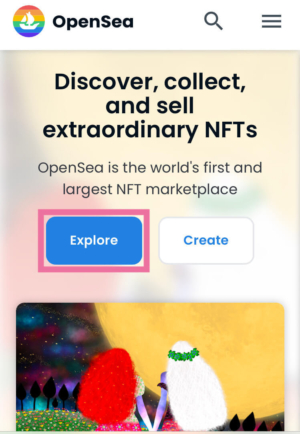こんにちは、まい(@mai_mogu)です。

OpenSeaってどうやって始めたらいいんだろう?
できればスマホで手軽にやりたいな
OpenSeaのサイトを開いたら英語ばかりで、どこから手をつけていいのやら…。なんてことになりますよね。(わたしはなりました)
そんな英語アレルギーの人に向けて、OpenSeaの始め方を画像で紹介!
ほとんどボタンをポチポチしていくだけなので、初心者でも簡単に始められますよ。
MetaMaskの登録をしておこう
OpenSeaを始めるには、MetaMaskのアカウント登録をしておく必要があります。
今回は、MetaMaskのスマホアプリをインストール&アカウント登録している状態からの解説になるので、まだの人はMetaMaskの登録をしましょう。
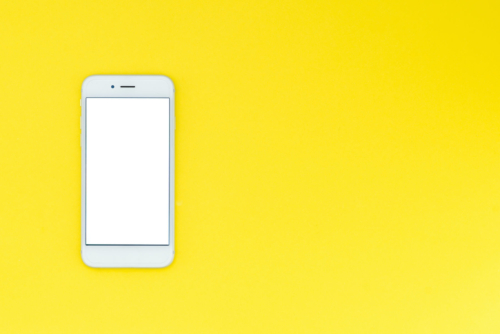
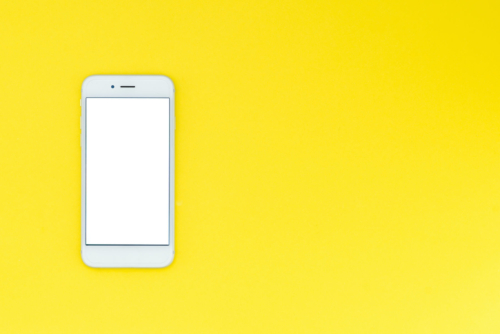
「MetaMaskってなんや?」という方は、【超初心者向け】NFTを購入するにはMetaMaskが必要らしいけど、よくわからないサービスなので調べてみたで解説しているので、参考にしてくださいね。
仮想通貨の口座開設がまだの方は、こちらから登録しておきましょう。


「実は、自分の作品をOpenSeaに出品してみたい」という方は、こちらを参考にしてみてくださいね。


OpenSeaの登録方法
次のような画面が表示されるので、「MetaMask」を選択します。
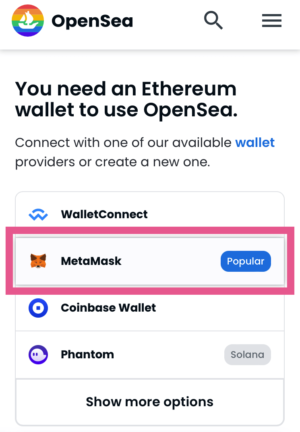
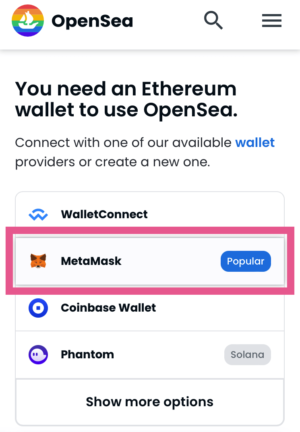
するとMetaMaskのアプリが開くので、ロックを解除しログインします。
これでOpenSeaにログイン完了しました。
続いて、OpenSeaをMetaMaskに接続しましょう。
右上の三本線でメニューを開き「Connect wallet」をタップします。
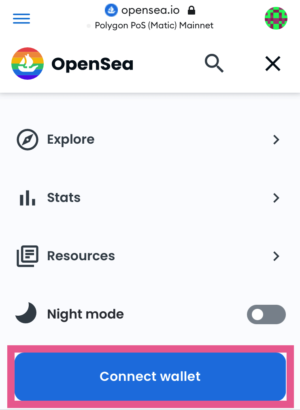
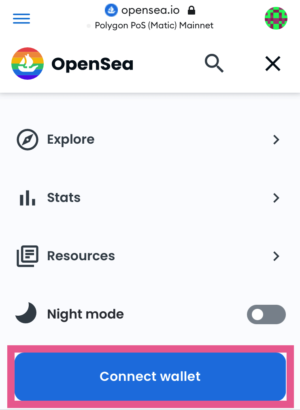
続いて「MetaMask」を選択。
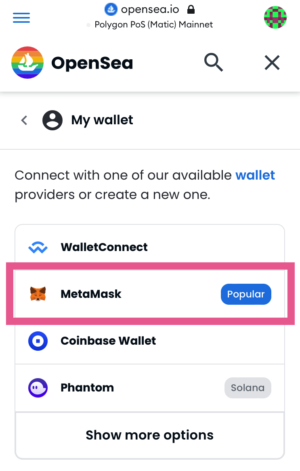
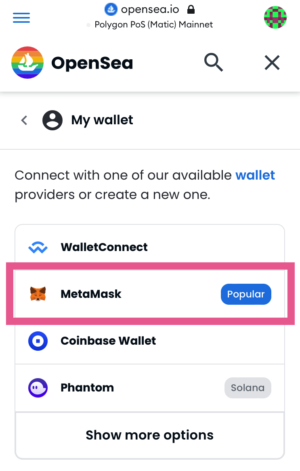
「このサイトに接続しますか?」と表示が出るので、「接続」をタップします。
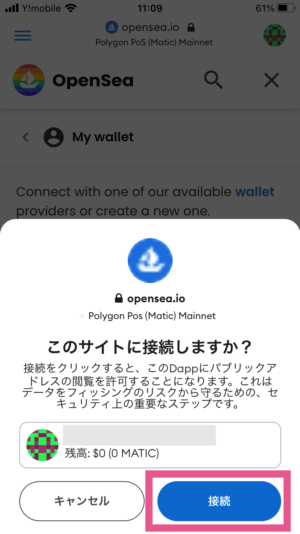
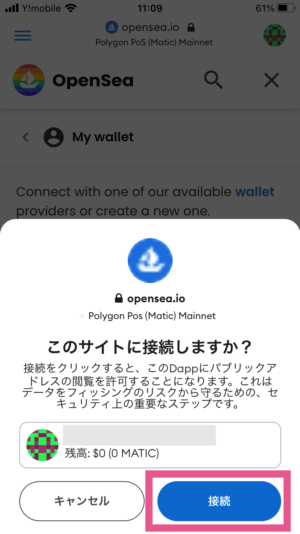
これでOpenSeaとMetaMaskの接続が完了しました。
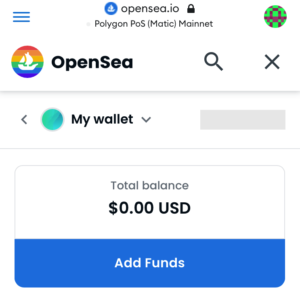
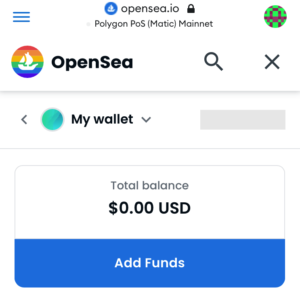
意外にあっという間に接続できちゃいました。
この調子で、プロフィールの登録もしていきましょう。
プロフィールの登録
次にプロフィールの登録をしていきます。
まず画面右上の三本線をタップします。
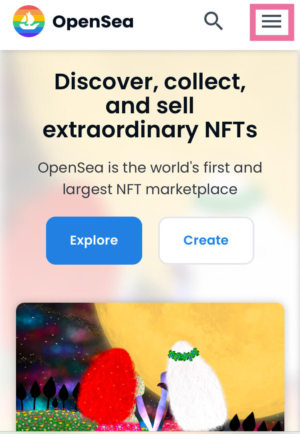
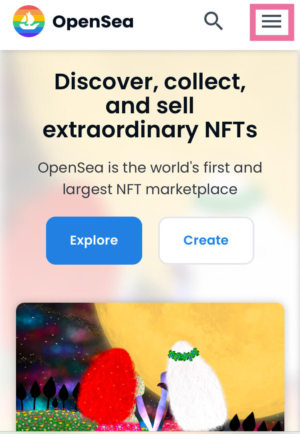
メニューが表示されるので、「Account」を選択。
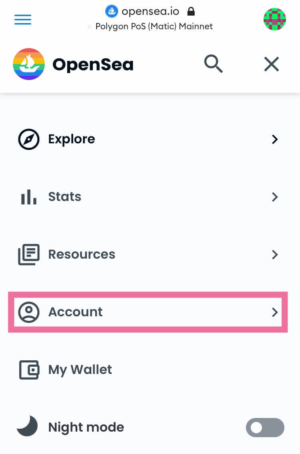
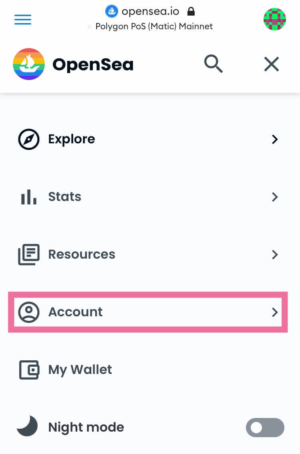
つづいて「Profile」を選択。
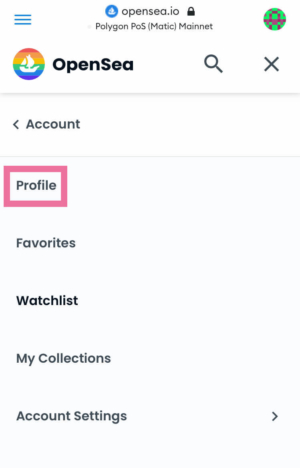
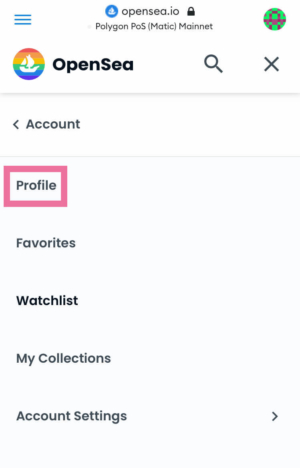
プロフィール画面が表示されるので、右の三本点をタップし「Settings」を選択。
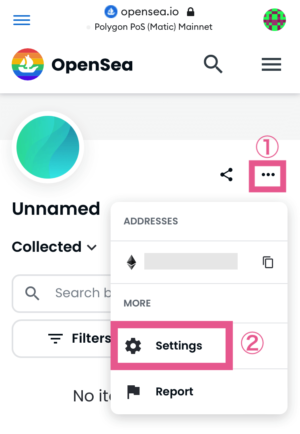
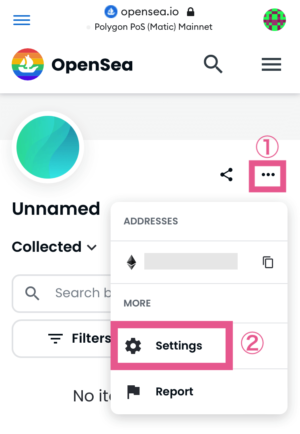
「このメッセージに署名しますか?」と表示されるので、「署名」を選択します。
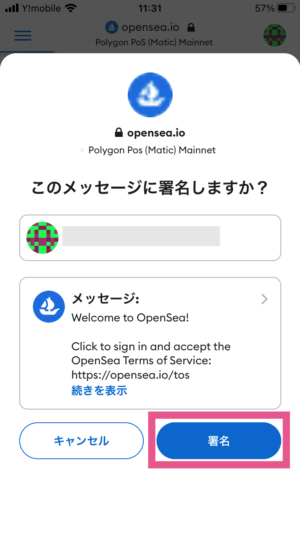
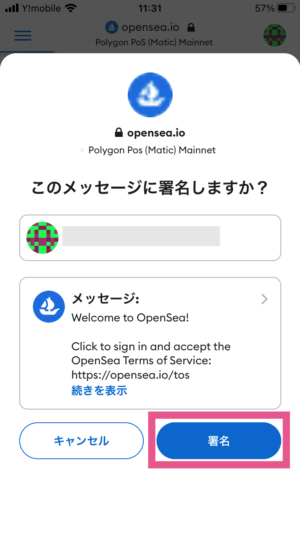
「Profile Settings」と記載された画面が表示されるので、以下のプロフィールを入力していきましょう。
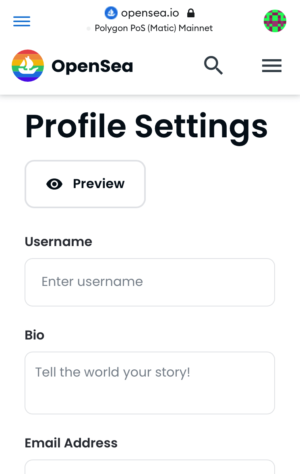
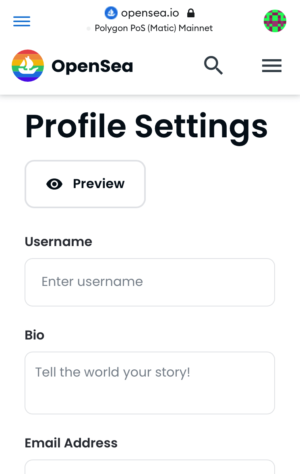
- Username:名前
- Bio:経歴(任意)
- Email Address:メールアドレス
- Wallet Address:MetaMaskのアドレス(入力済み)
- Profile Image:プロフィールアイコン(任意)
- profile Banner:プロフィール上部の背景(任意)
プロフィールを入力したら、一番下の「Save」をタップします。
すると入力したアドレス宛にメールが送られてくるので、内容を確認して「VERIFY MY EMAIL」をタップします。
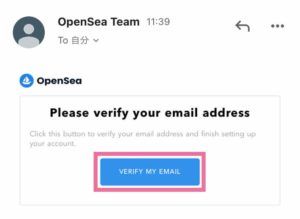
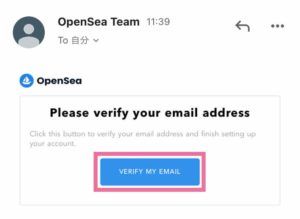
以下の画面が表示されたら、プロフィールの登録完了です
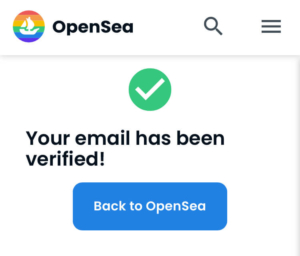
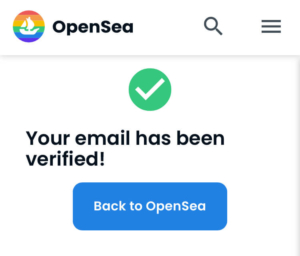
お疲れ様でした!
まとめ
英語ばかりでギョッとしたかもしれませんが、いざやってみると意外に簡単ですよね。
NFTを購入するには、仮想通貨販売所でイーサリアム(NFTを購入するための通貨)を購入しておく必要があります。
口座開設がまだの方は、【知識ゼロでもOK】コインチェックで口座開設する方法でわかりやすく解説しているので、この機会に始めちゃいましょう。